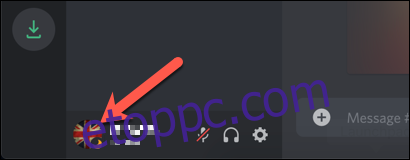A Discord állapota azt mutatja, hogy elfoglalt vagy, vagy AFK. Módosíthatja a Discord webhelyen, az asztali alkalmazásban Windows vagy Mac rendszeren, vagy a mobilalkalmazásban Androidra, iPhone-ra vagy iPadre.
Módosítsa a Discord állapotát Windows vagy Mac rendszeren
A Discord állapotának megváltoztatásához be kell jelentkeznie fiókjába a következő címen: Discord weboldal vagy az asztali alkalmazáshoz ablakok vagy Mac.
A Discord felület ugyanaz a Windows és a Mac számára. Az alábbi lépések segíthetnek a Discord állapotának megváltoztatásában, akár a webhelyet, akár az asztali alkalmazást használja. A Discord állapota az egész fiókra vonatkozik, így a frissített üzenet mindenki számára megjelenik az összes Discord-szerveren, amelyhez csatlakozott.
A kezdéshez nyissa meg a Discord webhelyet vagy asztali alkalmazást, majd jelentkezzen be Discord-fiókjába. A bal alsó sarokban láthatja felhasználónevét, profilikonját és jelenlegi állapotát.
Kattintson a profil ikonjára az elérhető állapotok listájának megnyitásához.
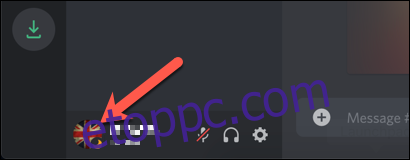
Alapértelmezés szerint négy előre beállított állapot közül választhat.
Az „online” azt jelzi, hogy készen áll a csevegésre és a játékra. Ha távol van a számítógépétől, az állapotát „Tétlen” értékre állíthatja, jelezve, hogy nem elérhető.
Ha elfoglalt, a „Ne zavarjanak” állapot beállítása elnémítja az értesítéseket, és megmutatja másoknak, hogy nem vagy elérhető. Ha el szeretne rejtőzni az online felhasználói listáról, állítsa az állapotát „Láthatatlan”-ra, de továbbra is a szokásos módon cseveghet és használhatja a Discordot.
Kattintson arra a lehetőségre, amellyel azonnal módosítani szeretné Discord állapotát az egész fiókban.
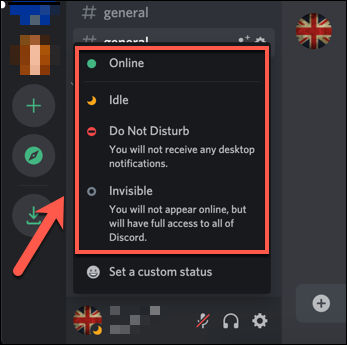
Az „Egyéni állapot beállítása” gombra kattintva is létrehozhat egy saját választása szerinti állapotot. Ez megjelenik a felhasználóneved alatt a Discord csatornalistáin.
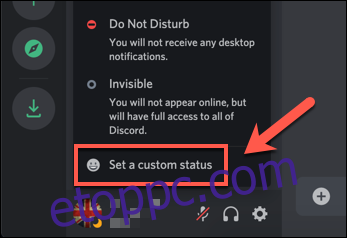
A „Clear After” legördülő menüben megadhatja, hogy mennyi ideig jelenjen meg az egyéni állapotüzenet.
Ha az emoji ikont választja, egyéni állapotikont is beállíthat. Alkalmazhatja valamelyik szabványos Discord hangulatjelet, vagy hozzáadhat egy egyénit az állapotfrissítéshez.
Ha elégedett az egyéni állapotával, kattintson a „Mentés” gombra.
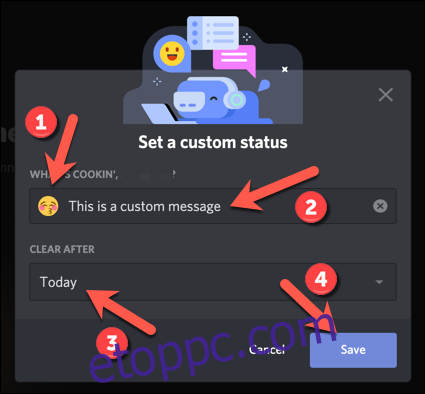
Akár előre beállított, akár egyéni állapotot választ, az azonnal frissül.
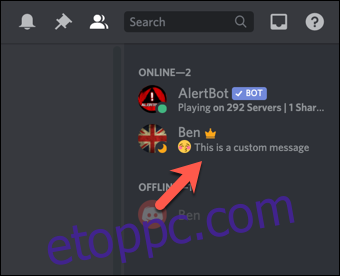
Bármikor módosíthatja állapotát. Néha automatikusan megváltozik. Ha például egy rövid ideig nem érinti meg a billentyűzetet, az állapota „Tétlen” állapotra vált (hacsak nem állított be kézzel).
Módosítsa a Discord állapotát Androidon, iPhone-on vagy iPaden
Az állapotát a Discord mobilalkalmazásban is módosíthatja Android, iPhonevagy iPad. Ehhez nyissa meg a Discord alkalmazást telefonján vagy táblagépén. Érintse meg a hamburger menüt a bal felső sarokban a szerver- és csatornalista megnyitásához.
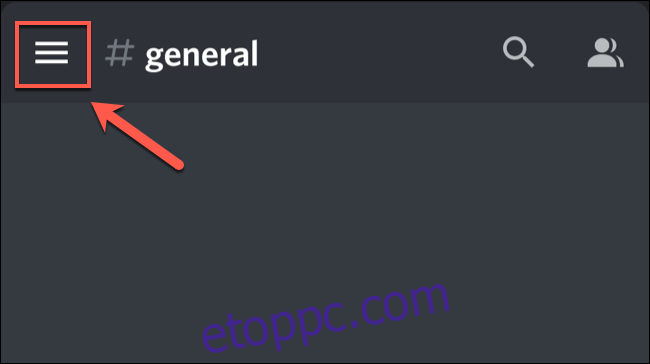
Érintse meg felhasználói profilja ikonját a jobb alsó sarokban a „Felhasználói beállítások” menü megnyitásához.
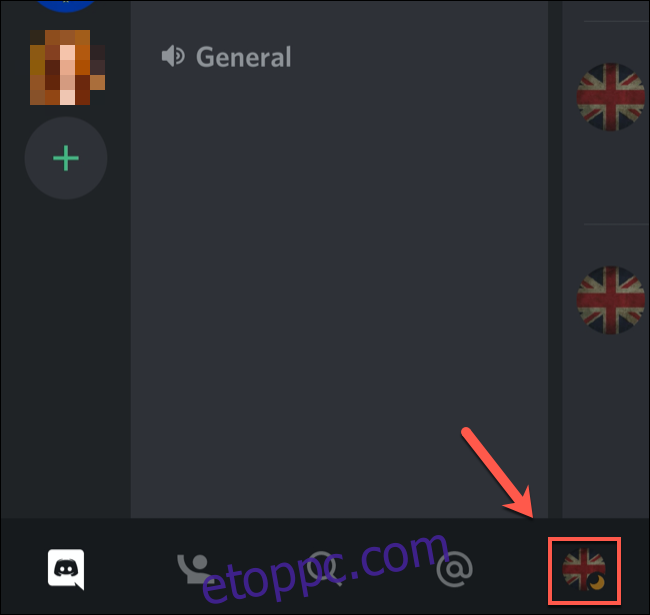
A „Felhasználói beállítások” menüben személyre szabhatja Discord-fiókját, beleértve az új állapot beállítását is. Ehhez érintse meg az „Állapot beállítása” lehetőséget.
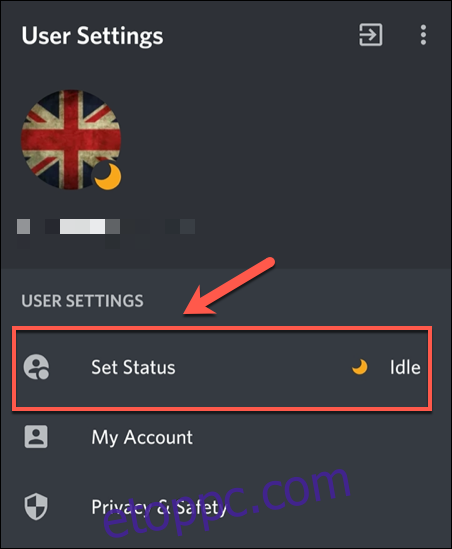
Egy előugró menü jelenik meg a képernyő alján. Csakúgy, mint az asztali alkalmazásban, az állapotát a négy előre beállított érték egyikére állíthatja be: „Online”, „Tétlen”, „Ne zavarjanak” vagy „Láthatatlan”.
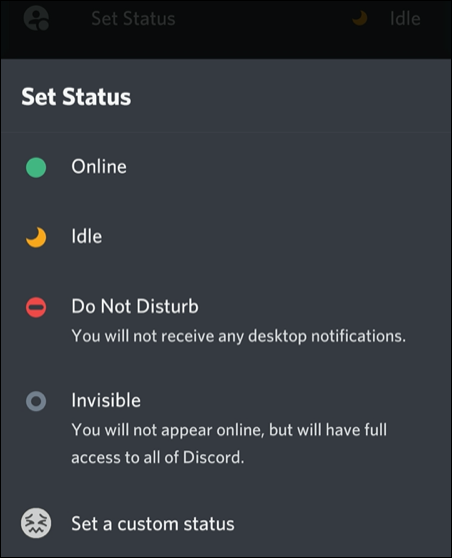
Érintse meg az „Egyéni állapot beállítása” lehetőséget, ha ezt szeretné megtenni.
Az „Egyéni állapot” menüben írjon be egy állapotot az „Egyéni állapot beállítása” mezőbe. Koppintson a mellette lévő hangulatjelre, hogy az állapotának megfelelőt válasszon. Az egyéni állapotod (a szöveged és a hangulatjeled is) mostantól a felhasználóneved alatt jelenik meg a Discord-csatorna felhasználói listáin.
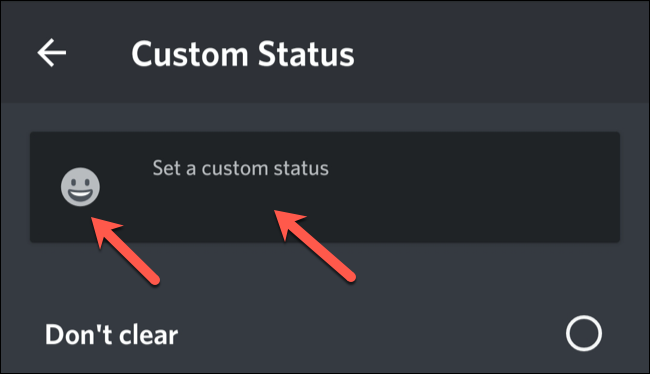
Az állapotüzenet alatt válassza ki, mennyi ideig szeretné megjeleníteni: 30 perc, egy óra, négy óra vagy holnapig.
Ha nem szeretné, hogy állapota egyáltalán törlődjön, válassza a „Ne törölje” lehetőséget.
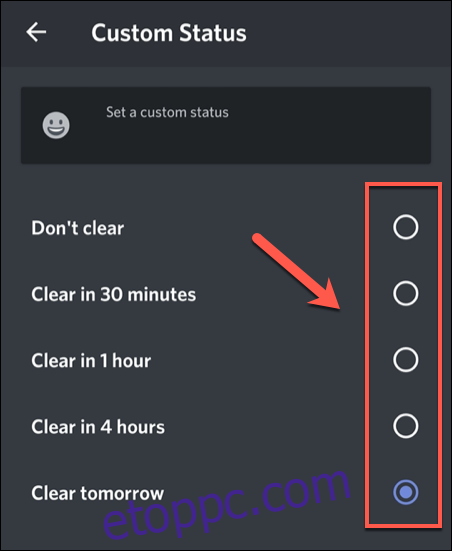
Az egyéni állapot mentéséhez érintse meg a Mentés ikont a jobb alsó sarokban.
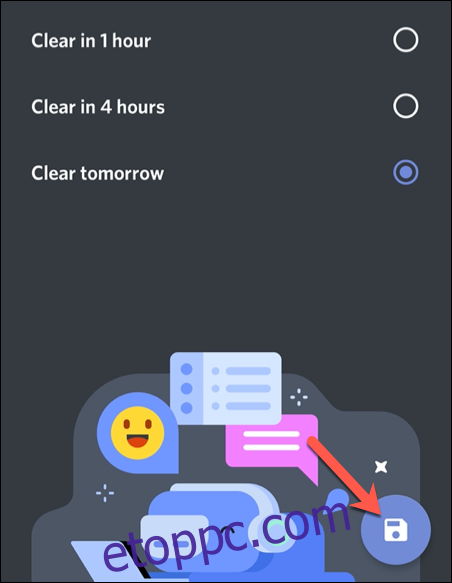
Állapotát azonnal alkalmazzuk.